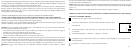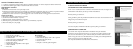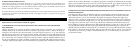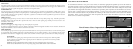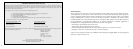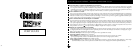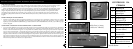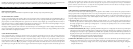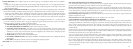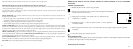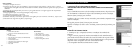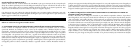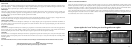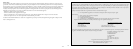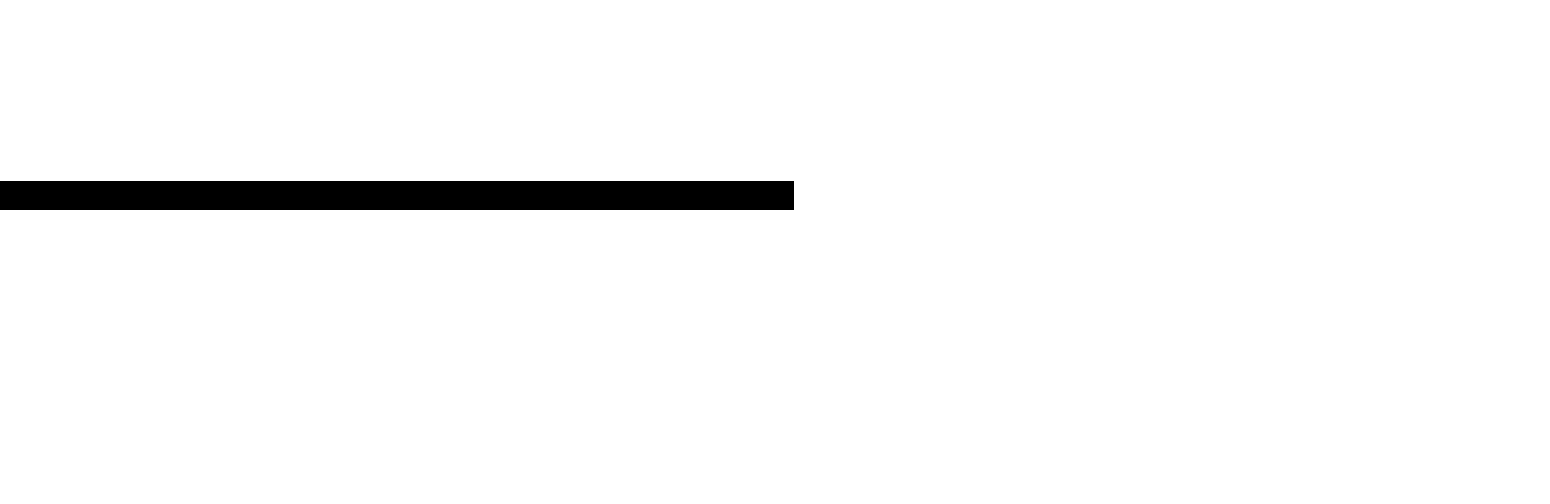
106
107
B. INSTALAÇÃO DO PHOTO SUITE 5
Selecione “Photo Suite 5.0” na tela de abertura do CD-ROM e ap
ós siga as instruções da tela, começando pela
seleção de seu idioma preferido para as caixas de di
álogo de instalação que seguem. Não deixe de ler todas as notas
de vers
ão e observe todas as dicas ou possíveis problemas relevantes associados ao seu sistema operacional. Para
suporte t
écnico do PhotoSuite, acesse www.roxio.com e clique em “Support” (Suporte) .
Caso planeje usar um outro software de edição de fotografias, n
ão é necessário instalar o PhotoSuite. Você pode
utilizar o m
étodo A abaixo para transferir fotografias do Imageview para o disco rígido interno e após abri-las como
arquivos .jpg com o software de sua prefer
ência.
COMO FAZER O DOWNLOAD DAS FOTOGRAFIAS
Podem ser usados um dos seguintes métodos abaixo:
A. TRANSFERIR TODAS AS FOTOGRAFIAS PARA O DISCO R
ÍGIDO INTERNO (RECOMENDADO)
Conecte a c
âmara ao computador conforme as instruções em “Conexão ao computador” (caso use o sistema
operacional Windows 98, certifique-se de que o driver já foi instalado). Abra o Windows Explorer ou “Meu
computador”. O Imageview aparecerá como um “Disco remov
ível” designado pela unidade de letra “E”. Clique
duas vezes neste novo
ícone do disco, abra a pasta “DCIM” e após cada subpasta em seu interior. Agora você poderá
ver as fotografias – elas aparecem com o nome “Dsc_” seguido de um n
úmero indicando a ordem em que foram
tiradas. Ao clicar em qualquer fotografia deverá aparecer uma pequena imagem da mesma. Use “Edit>Select All”
(Edita>Selecionar Tudo) ou clique em uma
única fotografia e copie, e em seguida cole ou simplesmente arraste a(s)
fotografia(s) para a pasta de sua prefer
ência (por exemplo, “Minhas figuras”) no disco rígido local. Após transferidas,
as fotografias podem ser abertas, visualizadas, editadas e regravadas usando o software PhotoSuite inclu
ído ou
qualquer outro programa de edição de fotografias compat
ível. Ou, você pode simplesmente enviar a fotografia por
e-mail ou inseri-la como um arquivo .jpg em qualquer documento, exatamente “como est
á”. Após a transferência,
pode-se desconectar a c
âmara e remover as fotos que foram baixadas para o PC (é recomendável abrir uma ou mais
imagens da unidade r
ígida interna para confirmar que as fotografias foram transferidas corretamente).
B. ABRIR OS ARQUIVOS DE FOTOGRAFIAS DIRETAMENTE NO PHOTOSUITE A PARTIR DA
CÂMARA CONECTADA (OPCIONAL)
Inicialize o PhotoSuite com o Imageview conectado na porta USB do computador. Selecione “Open Photo”
(Abrir fotografia) no menu Arquivo. Usando a lista de “Examinar em” na parte superior da janela aberta, selecione
“Meu computador”. Em seguida, selecione o “Disco remov
ível” que representa o Imageview conectado. Clique
duas vezes ou selecione “Abrir”. Abra as pastas encontradas no “Disco Remov
ível” até ver uma série de fotografias
no tamanho reduzido com os nomes dos arquivos abaixo (por exemplo, Dsc_001). Selecione uma das fotografias
e clique duas vezes ou selecione “Abrir”. A fotografia abrirá na tela de edição do PhotoSuite. Edite a fotografia
(use o menu Ajuda no PhotoSuite, se necess
ário), se desejar, e clique em “Concluído”. Para salvar uma cópia da
fotografia editada no disco rígido em vez de gravá-la na memória do Imageview, responda “Yes” (Sim) à pergunta
“Save Changes?” (Salvar alterações?), mas responda “No” (N
ão) à pergunta “Replace Existing File?” (Substituir
arquivo existente?) e use a caixa de di
álogo ‘Salvar como’ (na lista “Salvar em”, como feito anteriormente para
“Examinar em”) para navegar até uma pasta na unidade “C”ou para outro endere
ço de armazenamento desejado.